 Software-Tutorial
Software-Tutorial
 Computer Software
Computer Software
 Wo kann man die Tastatur-Soundeffekte im Kingsoft Typing Service ausschalten? – So deaktivieren Sie die Tastatur-Soundeffekte im Kingsoft Typing Service
Wo kann man die Tastatur-Soundeffekte im Kingsoft Typing Service ausschalten? – So deaktivieren Sie die Tastatur-Soundeffekte im Kingsoft Typing Service
Wo kann man die Tastatur-Soundeffekte im Kingsoft Typing Service ausschalten? – So deaktivieren Sie die Tastatur-Soundeffekte im Kingsoft Typing Service
php-Editor Xigua Jinshan Typing ist eine häufig verwendete Eingabemethodensoftware und Tastatur-Soundeffekte sind eine ihrer Funktionen. Für einige Benutzer können Tastatursoundeffekte störend sein, sodass das Ausschalten von Tastatursoundeffekten erforderlich ist. In diesem Artikel erfahren Sie, wie Sie die Tastatursoundeffekte im Kingsoft Typing Assistant deaktivieren, damit Benutzer die Eingabemethode gezielter nutzen können.
1. Klicken Sie zunächst auf , um die Kingsoft Typing Software zu öffnen, wie in der Abbildung unten gezeigt.
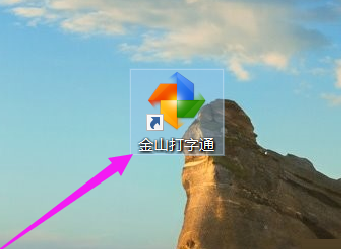
2. Suchen Sie dann das Symbol „Kingsoft Typing Assistant“ in der Taskleiste, klicken Sie dann mit der rechten Maustaste, suchen Sie das Symbol „Einstellungen“ und klicken Sie zur Eingabe, wie in der Abbildung unten gezeigt.
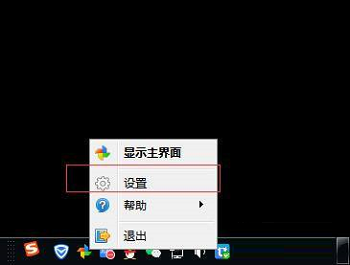
3. Anschließend melden wir uns auf der Einstellungsseite von Kingsoft Typing zunächst beim Kingsoft Typing-Konto an, wie in der Abbildung unten dargestellt.
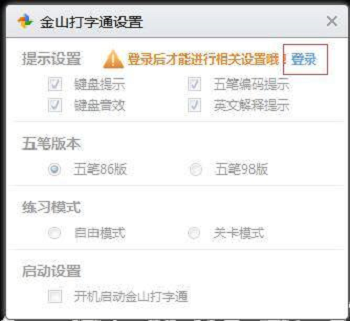
4. Klicken Sie abschließend zum Einrichten auf „√“ vor der Eingabeaufforderung „Keyboard Sound Effect“, um anzuzeigen, dass der Tastatursound ausgeschaltet wurde, wie in der Abbildung unten gezeigt.
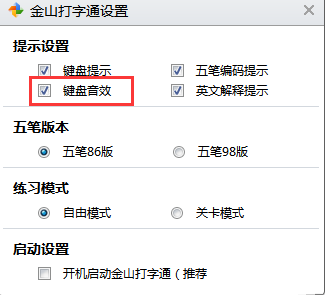
Das Obige ist der gesamte Inhalt zum Deaktivieren von Tastatur-Soundeffekten im Kingsoft Typing Assistant, den Ihnen der Editor zur Verfügung gestellt hat. Ich hoffe, er kann Ihnen hilfreich sein.
Das obige ist der detaillierte Inhalt vonWo kann man die Tastatur-Soundeffekte im Kingsoft Typing Service ausschalten? – So deaktivieren Sie die Tastatur-Soundeffekte im Kingsoft Typing Service. Für weitere Informationen folgen Sie bitte anderen verwandten Artikeln auf der PHP chinesischen Website!

Heiße KI -Werkzeuge

Undresser.AI Undress
KI-gestützte App zum Erstellen realistischer Aktfotos

AI Clothes Remover
Online-KI-Tool zum Entfernen von Kleidung aus Fotos.

Undress AI Tool
Ausziehbilder kostenlos

Clothoff.io
KI-Kleiderentferner

Video Face Swap
Tauschen Sie Gesichter in jedem Video mühelos mit unserem völlig kostenlosen KI-Gesichtstausch-Tool aus!

Heißer Artikel

Heiße Werkzeuge

Notepad++7.3.1
Einfach zu bedienender und kostenloser Code-Editor

SublimeText3 chinesische Version
Chinesische Version, sehr einfach zu bedienen

Senden Sie Studio 13.0.1
Leistungsstarke integrierte PHP-Entwicklungsumgebung

Dreamweaver CS6
Visuelle Webentwicklungstools

SublimeText3 Mac-Version
Codebearbeitungssoftware auf Gottesniveau (SublimeText3)

Heiße Themen
 1677
1677
 14
14
 1431
1431
 52
52
 1334
1334
 25
25
 1280
1280
 29
29
 1257
1257
 24
24
 Mar 18, 2024 pm 04:25 PM
Mar 18, 2024 pm 04:25 PM
Heutzutage verwenden viele Freunde gerne den Kingsoft Typing Assistant, aber die Tippgeschwindigkeit beeinträchtigt die Arbeitseffizienz erheblich. Deshalb zeige ich Ihnen, wie Sie mit dem Kingsoft Typing Assistant das Tippen üben können Wie man das Eingeben von Zahlen mit dem Kingsoft Typing Assistant übt, wird im Folgenden beschrieben. Ich hoffe, dass es für alle hilfreich ist. Öffnen Sie zunächst die Kingsoft-Schreibsoftware, klicken Sie dann mit der Maus auf die Schaltfläche (Erste Schritte), klicken Sie dann in einem neuen Fenster auf die Schaltfläche (Zifferntasten) und dann unten auf die Schaltfläche (Von Grund auf neu beginnen), um zu üben, oder klicken Sie auf die Schaltfläche ( Geben Sie zum Üben einfach Zahlen ein. Darüber hinaus verfügt der Kingsoft Typing Assistant über weitere Funktionen, mit denen Sie das Tippen besser üben können. 1. Übungsmodus auswählen: Auf der Softwareoberfläche sehen Sie, dass es verschiedene Übungsmodi gibt, wie zum Beispiel „Neu“.
 So verwenden Sie die Pinyin-Eingabemethode zum Tippen im Kingsoft Typing Guide – Tutorial zum Tippen mit der Pinyin-Eingabemethode im Kingsoft Typing Guide
Mar 05, 2024 pm 02:55 PM
So verwenden Sie die Pinyin-Eingabemethode zum Tippen im Kingsoft Typing Guide – Tutorial zum Tippen mit der Pinyin-Eingabemethode im Kingsoft Typing Guide
Mar 05, 2024 pm 02:55 PM
Wissen Sie, wie Sie die Pinyin-Eingabemethode im Kingsoft Typing Assistant verwenden? Im Folgenden erfahren Sie, wie Sie mit der Pinyin-Eingabemethode im Kingsoft Typing Assistant tippen. Erster Schritt: Öffnen Sie zunächst den [Kingsoft Typing Assistant], wie in der Abbildung unten gezeigt. Schritt 2: Suchen Sie dann auf der Startseite nach [Pinyin Typing] und klicken Sie zur Eingabe, wie im Bild unten gezeigt. Schritt 3: Suchen Sie abschließend nach der [Pinyin-Eingabemethode] auf der Seite, klicken Sie zur Eingabe und beginnen Sie mit der Eingabe, wie im Bild unten gezeigt. Das Obige ist der gesamte Inhalt zur Verwendung der Pinyin-Eingabemethode zum Tippen im Kingsoft Typing Assistant, der Ihnen vom Herausgeber bereitgestellt wurde. Ich hoffe, dass er Ihnen hilfreich sein kann.
 Wie tippe ich mit Kingsoft Typing Assistant? -Was ist Kingsoft Typing Connect?
Mar 19, 2024 am 09:30 AM
Wie tippe ich mit Kingsoft Typing Assistant? -Was ist Kingsoft Typing Connect?
Mar 19, 2024 am 09:30 AM
Kingsoft Typing Assistant ist eine Tippübungssoftware, die speziell für Internet-Anfänger entwickelt wurde. Maßgeschneiderte und personalisierte Übungskurse für das Niveau des Benutzers. Jede Eingabemethode ermöglicht das schrittweise Üben von Wörtern (Silben, Wurzeln), Vokabeln und Artikeln von leicht bis schwer und wird durch Tippspiele ergänzt Daten und benutzerfreundlich. Eine Schreibsoftware, die Schreibübungen und -tests integriert. Lassen Sie uns als Nächstes vom Redakteur im Detail erklären, wie man mit dem Kingsoft Typing Assistant tippt. Was ist Kingsoft Typing Tong? 1. Der Ursprung von Kingsoft Typing Guide Kingsoft Typing Guide ist eine Software, die aus zwei Teilen besteht: Kingsoft Typing Guide und Kingsoft Typing Game. Sie bietet schrittweise individuelle und personalisierte Übungskurse. Eine Software, die für Internet-Anfänger entwickelt wurde. Maßgeschneiderte und personalisierte Übungskurse für Benutzerebenen, bei denen jede Eingabemethode beginnt
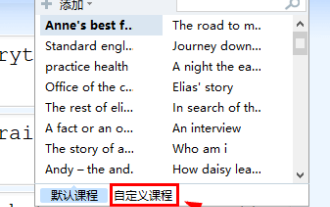 So importieren Sie benutzerdefinierte Kurse in Kingsoft Typing Assistant - So importieren Sie benutzerdefinierte Kurse in Kingsoft Typing Assistant
Mar 05, 2024 pm 09:30 PM
So importieren Sie benutzerdefinierte Kurse in Kingsoft Typing Assistant - So importieren Sie benutzerdefinierte Kurse in Kingsoft Typing Assistant
Mar 05, 2024 pm 09:30 PM
Viele Freunde wissen nicht, wie man benutzerdefinierte Kurse in Kingsoft Typing Assistant importiert, daher wird der Editor unten die Methode zum Importieren benutzerdefinierter Kurse in Kingsoft Typing Assistant vorstellen. Ich glaube, dass es für alle hilfreich sein wird. 1. Öffnen Sie „English Typing“ von Kingsoft Typing, klicken Sie auf „Article Practice“, klicken Sie oben rechts auf „Course Selection“ und wählen Sie „Customized Course“ aus, wie in der Abbildung unten gezeigt. Klicken Sie auf die Schaltfläche „TXT-Datei importieren“ in der oberen rechten Ecke des Kurseditorfensters oder kopieren Sie den Artikelinhalt und fügen Sie ihn direkt in den leeren Bereich ein. Die Schritte sind in der Abbildung unten dargestellt. 3. Geben Sie dem importierten Kurs einen Namen und klicken Sie auf „Speichern“, wie in der Abbildung unten gezeigt. 4. Nachdem der Import abgeschlossen ist, können Sie mit der Eingabe fortfahren, wie in der Abbildung unten gezeigt. Oben erläutert Ihnen der Editor, wie Sie benutzerdefinierte Kurse in Kingsoft Typing Assistant importieren
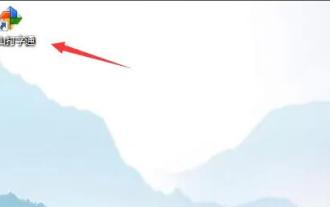 Wo Tastaturansagen im Kingsoft Typing Service aktiviert werden – So aktivieren Sie Tastaturansagen im Kingsoft Typing Service
Mar 04, 2024 pm 08:01 PM
Wo Tastaturansagen im Kingsoft Typing Service aktiviert werden – So aktivieren Sie Tastaturansagen im Kingsoft Typing Service
Mar 04, 2024 pm 08:01 PM
Viele unerfahrene Freunde wissen immer noch nicht, wo sie Tastaturansagen in Kingsoft Typing aktivieren können. Der folgende Editor zeigt Ihnen daher die Methode zum Aktivieren von Tastaturansagen in Kingsoft Typing. Wenn Sie sie benötigen, werfen Sie bitte einen Blick darauf. 1. Öffnen Sie zunächst Kingsoft Typing Assistant und melden Sie sich an, wie in der Abbildung unten gezeigt. 2. Wählen Sie dann die Option „Symbol festlegen“ aus, wie in der Abbildung unten gezeigt. 3. Wählen Sie als Nächstes die Option „Tastatureingabe“ aus, wie in der Abbildung unten dargestellt. 4. Klicken Sie abschließend, um die Tastatureingabeoption zu aktivieren und zu speichern, wie in der Abbildung unten gezeigt. Das Obige ist der gesamte Inhalt zum Aktivieren von Tastatureingaben im Kingsoft Typing Assistant, der Ihnen vom Editor bereitgestellt wurde. Ich hoffe, er wird Ihnen hilfreich sein.
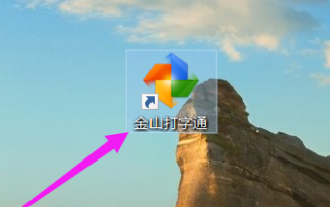 Wo kann man die Tastatur-Soundeffekte im Kingsoft Typing Service ausschalten? – So deaktivieren Sie die Tastatur-Soundeffekte im Kingsoft Typing Service
Mar 04, 2024 pm 10:40 PM
Wo kann man die Tastatur-Soundeffekte im Kingsoft Typing Service ausschalten? – So deaktivieren Sie die Tastatur-Soundeffekte im Kingsoft Typing Service
Mar 04, 2024 pm 10:40 PM
Viele Freunde wissen immer noch nicht, wo sie die Tastatur-Soundeffekte in Kingsoft Typing ausschalten können, deshalb erklärt der Redakteur unten, wie man die Tastatur-Soundeffekte in Kingsoft Typing ausschaltet. Wenn Sie es brauchen, schauen Sie sich das an Ich glaube, es wird für alle hilfreich sein. 1. Klicken Sie zunächst auf , um die Kingsoft Typing Software zu öffnen, wie in der Abbildung unten gezeigt. 2. Suchen Sie dann das Symbol „Kingsoft Typing Assistant“ in der Taskleiste, klicken Sie dann mit der rechten Maustaste, suchen Sie das Symbol „Einstellungen“ und klicken Sie zur Eingabe, wie in der Abbildung unten gezeigt. 3. Anschließend melden wir uns auf der Einstellungsseite von Kingsoft Typing zunächst beim Kingsoft Typing-Konto an, wie in der Abbildung unten dargestellt. 4. Klicken Sie abschließend zum Einrichten auf „√“ vor der Eingabeaufforderung „Keyboard Sound Effect“, um anzuzeigen, dass der Tastatursound ausgeschaltet wurde, wie in der Abbildung unten gezeigt. Das Obige ist hoffentlich der gesamte Inhalt zum Deaktivieren von Tastatursoundeffekten im Kingsoft Typing Assistant
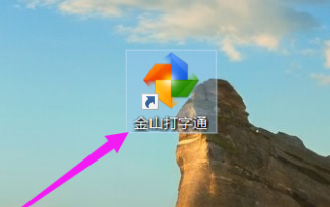 So spielen Sie Tippspiele mit Kingsoft Typing – So spielen Sie Tippspiele mit Kingsoft Typing
Mar 05, 2024 pm 04:16 PM
So spielen Sie Tippspiele mit Kingsoft Typing – So spielen Sie Tippspiele mit Kingsoft Typing
Mar 05, 2024 pm 04:16 PM
Kürzlich haben viele Freunde den Redakteur gefragt, wie man Tippspiele mit Kingsoft Typing spielt. Als nächstes wollen wir lernen, wie man Tippspiele mit Kingsoft Typing spielt. 1. Öffnen Sie zunächst die Kingsoft Typing Software, wie in der Abbildung unten gezeigt. 2. Klicken Sie unten rechts in der Benutzeroberfläche auf „Tippspiel“, wie in der Abbildung unten gezeigt. 3. Nach dem Betreten finden Sie viele Spiele, um sie auszuprobieren, wie im Bild unten gezeigt. 4. Nach dem Betreten der Blasenspieloberfläche erhält man Punkte, indem man auf die entsprechenden Buchstaben in den Blasen tippt. Je länger die Zeit, desto höher der Schwierigkeitsgrad. Wenn die Anzahl der falschen Blasen zehn erreicht, ist das Spiel beendet, wie im Bild unten gezeigt. Das Obige ist der gesamte Inhalt zum Spielen von Tippspielen mit Kingsoft Typing Assistant, der Ihnen vom Herausgeber zur Verfügung gestellt wurde. Ich hoffe, dass er für alle hilfreich sein kann.
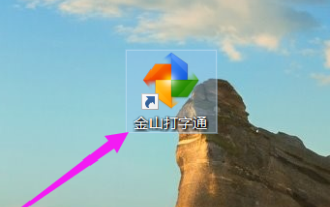 So stellen Sie den Level-Modus im Kingsoft Typing Assistant ein - So stellen Sie den Level-Modus im Kingsoft Typing Assistant ein
Mar 04, 2024 pm 03:16 PM
So stellen Sie den Level-Modus im Kingsoft Typing Assistant ein - So stellen Sie den Level-Modus im Kingsoft Typing Assistant ein
Mar 04, 2024 pm 03:16 PM
Wissen Sie, wie Sie den Level-Modus in Kingsoft Typing einstellen? Im Folgenden erfahren Sie, wie Sie den Level-Modus in Kingsoft Typing einstellen. Öffnen Sie zunächst die [Kingsoft] TypingTong-Software, wie in der Abbildung unten gezeigt. 2. Klicken Sie dann auf der Software-Homepage auf das Symbol [Einstellungen], wie in der Abbildung unten gezeigt. 3. Wählen Sie dann im Popup-Dropdown-Feld [Einstellungen] in der Auswahl [Übungsmodus] die Option [Level-Modus] aus, wie in der Abbildung unten gezeigt. Das Obige ist der gesamte Inhalt zum Einstellen des Level-Modus im Kingsoft Typing Assistant, der Ihnen vom Editor bereitgestellt wurde. Ich hoffe, er wird Ihnen hilfreich sein.



